最近docomoのパケホーダイからWimaxに乗り換えて、通信スピードの
向上と接続機器の選択肢は増えたものの、地下でつながらない!
と言う残念な結果に。
通勤往復2時間の内、約1時間50分は地下鉄なのでなんかいいもん
ないかなーと思ってたら、スマホ用ハードディスク WNHD-U500なる
ものを発見。
WiFi経由でデータを転送可能なポータブルハードディスク。
こ、これは面白そう・・・
外観はこんな感じ

届いたのはこんな感じのつやつやブラックなポータブルハードディスク。
付属品は充電用のACアダプタ、PC接続用のminiUSB→USBケーブル、
スマホ充電用のminiUSB→USBメスコネクタ、あとは必ずお読み下さいと
セットアップガイドの大きい紙2枚でした。
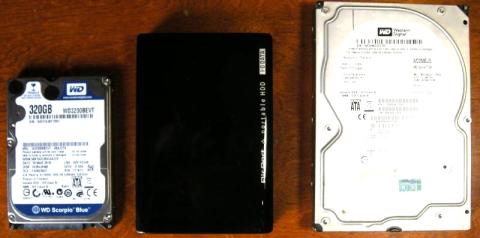
左2.5インチHDD 真ん中WNHD-U500本体 右3.5インチHDD
大きさは一般的なポータブルハードディスクより一回り大きいですね。
動作音は本体に耳をくっつければジジジと聞こえる程度でほぼ気に
ならない程度です。
色々つないでみよう
・一般的なwindows7 PC
USBでつなぐ
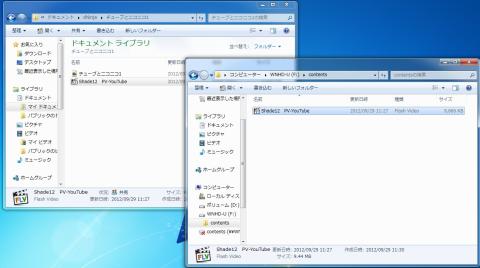
PC接続用のUSBケーブルがついてるのでそのままWNHD-U500本体と
PCのUSBをつなぐだけで、他のドライブと同じようにドラッグ&ドロップで
ファイルの移動が可能でした。特に手間なし。
WiFiでつなぐ

本体をUSB接続せずに電源を入れると、PCの無線子機側の設定で
AirPortの項目が増えてるので、WNHD-U500本体裏側の暗号キーを
ぽちぽちっと入力してOKボタン!
(※無線子機の種類によって設定画面は違うと思いますが)

これでコンピューターのネットワーク項目にWNHDと言う項目が
増えてるので、これを開くとUSB接続の時と同じようにWiFi経由で
ファイルの移動が可能になりました。
じゃあどっちで転送しようか
というわけでどっちが早いのかそれぞれの接続でハードディスクの
転送速度を測ってみました。
左USB接続 右WiFi接続
スマホなどで転送される最大限と思われる100MBのファイルで
試してみました。
もうUSB圧勝。WiFi接続では体感としてだいたい12Mbpsで
つながってるインターネットからダウンロードしてるような
感じになると思います。
写真みたいな小さいファイルを除けばUSB接続で転送した
方がよさそうですね。
・スマホ(のようなもの)
スマホ(のようなもの) 1号 持ち歩き用5インチ
スマホ(のようなもの) 2号 家でゴロ見用7インチ
現在メインで使っている中国製androidタブレットいわば
中華パッドたちで接続してみます。
QRコネクトでつなぐ

2号にはカメラがついてるのでアイ・オー・データ機器の公式アプリ
QRコネクトをダウンロードして設定してみます。
・・・が中華パットゆえかエラーが出てつながりませんでした。
ふつーのスマホならボタン一発なので楽々でうらやましいですね。
androidのWiFi設定からつなぐ
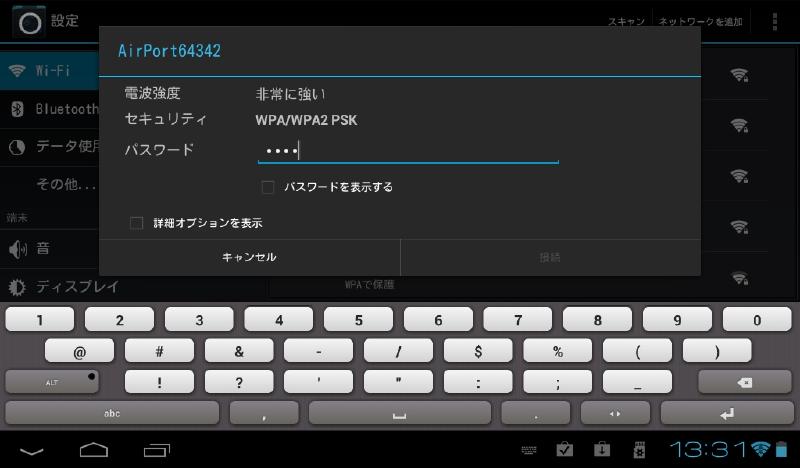
仕方ないのでPC同様本体裏側の暗号キーをぽちぽちっと入力。
まぁQRコネクト非対応のものは全部これでつないでるので
そんなに手間でもなく。
無事つながりました。
同様の手順でスマホ(のようなもの)1号、2号で設定完了。
【10/19追記】
・PSP
会社にスマホ(のようなもの)を充電したまま忘れてきて
しまったので、翌日なんか暇つぶしになるものないかな~
と考えてみたところ、PSPがあるじゃないですか。
・・・んで結論から言うとなぜかPSPの無線からは
WNHD-U500を認識せず。手動でSSID入れてみても
ダメでしたー。
仕方なくヴァルキリープロファイルした。
何をいれようか?
何を入れようか・・・とmicroSDや本体内蔵ストレージでは
取捨選択やファイルを小さくする作業が必要になるけど、
容量500GB(windows換算約466GB)のWNHD-U500だったら
まず考えないでつっこんでいってよさそうです。

撮りためた動画たち。
(H24.9.30以前に作成)
5時間がかりで全部!
音楽ファイルもflacというMP3やaacに比べて音質はいいものの、
ファイルサイズが大きくなってしまう方式メインで録りためてたので
スマホ(のようなもの)に入れるの敬遠してたんだけど、これも
全部入れちゃいましょう。
余裕余裕。
動画を再生してみる
無事接続も転送も完了したのでWNHD-U500に転送した
動画を見てみたいと思います。
・一般的なwindows7 PC
WNHD-U500ではいつも使ってるWEBブラウザで、ハード
ディスク内の動画、音楽、写真の再生が出来るそうなので
試してみます。
WNHD-U500をWiFi接続してブラウザのアドレス欄に
192.168.0.1 と入力。
WNHD-U500内のファイルを開くページが現れるので
目的のファイルを[VIDEO] [PHOTO] [MUSIC]から選択して
開くと・・・
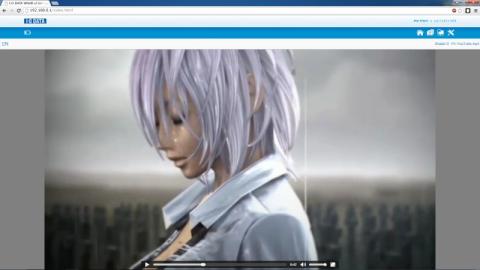
© e frontier, Inc.
WNHD-U500内に転送した動画がブラウザで見れます。
・・・がPCではUSB、WiFi接続ともにふつうにエクスプローラーから
直接ファイルが開けるので、通常PCで使ってる動画プレイヤーで
見たほうがラクなんじゃないかと。
・スマホ(のようなもの)
ブラウザで見る
PC同様通常使っているWEBブラウザで192.168.0.1を
アドレスに入力で各種ファイルが再生可能です。
このページをお気に入りに登録しておけば次回ラクできますね。
んで動画を再生してみると・・・
© e frontier, Inc.
動画は再生されたもののなぜか縦横比16:9の動画が4:3ほどの
比率で表示されてしまいます。
複数ファイルで試してみたけど縦横比はバラバラでした。
PC側のWEBブラウザでは問題なかったのでスマホ(のようなもの)の
ブラウザ側がおかしいのかもしれませんね。
とは言えスマホ(のようなもの)で動画を見るのが主目的なので
他の方法で動画再生できないか試してみます。
skiftaベータを試す
skiftaベータはネットワーク上にあるメディアファイルの転送に
特化したアプリです。
https://play.google.com/store/apps/details?id=com.skifta.android.app&hl=ja
これでWNHD-U500の中身を開けないか試してみます。
メディアソースにAirport、プレイヤーにスマホ(のようなもの)本体を
設定してメディアを参照してみます。
表示されましたが・・・
一部ファイルしか表示されません。何が足りないのか・・・
日本語名のファイルが全部抜けちゃってます。
skiftaベータは日本語名のファイルに対応してないんですね。
対応を望みつつ他の方法を試してみます。
ESファイルエクスプローラーを試す
https://play.google.com/store/apps/details?id=com.estrongs.android.pop&hl=ja
ESファイルエクスプローラーは動画再生アプリではなく、端末内の
ファイルを操作するアプリです。
端末内と書きましたが実はネットワークも参照できるので、こいつを
使ってWNHD-U500内の動画を開いてみたいと思います。
ESファイルエクスプローラーを起動したら画面左上をタップ。
ローカル→LANに変更
新規タブ→スキャンを選択
接続されているネットワーク一覧が現れるので
192.168.0.1 を選択。
WNHD-U500内の全ファイルが表示されました。
(※スマホ←→HDD間のファイル移動も可能になりました)
© e frontier, Inc.
普段使ってるMX動画プレイヤーで再生可能になりました。
縦横比も問題なし。
これでWNHD-U500内の全動画ファイルをスマホ(のようなもの)で
再生できるようになりました。
持ち歩いてみよう
WiFi接続と転送、動画視聴が可能になったので実際持ち歩いてみます。
1日目
通勤行き:地下鉄乗る前に保存した掲示板の土・日のログを読み漁る。
昼休み:WNHD-U500を持ち出して動画を見ようと思ったものの
さすがにポケットには入らず断念
通勤帰り:WNHD-U500に接続して動画視聴・・・と思ったけどファイル多すぎて
逆に何見ていいか迷う。考えた末T2きみに決めた!ででんでんででん
2時間10分モノ。30分ほど視聴。没頭しすぎて2駅乗り過ごす。
帰宅:接続の切り替えがちょっとめんどくさかったので
https://play.google.com/store/apps/details?id=com.ficklerobot.wifirabi&hl=ja
こんなの入れてみる。シンプル操作で切り替え可。うさぎかわいい。無料。
WNHD-U500をACアダプターで充電。
2日目
直行でお役所廻り:さらに長い地下生活が始まる。
引き続きT2視聴。ででんでんででん。乗り換え時など
完全ワイヤレスのため、ついつい存在を忘れ電源を切り忘れる。
80分ほど視聴で会社まで残り2駅で接続が切れる。
電池が切れた・・・
昼頃会社着:画面で見るマニュアルでUSB充電出来ることを確認。
よかったぁ・・・ 但しACアダプター充電より時間はかかるとのこと。
通勤帰り:T2残り30分ほど視聴完了。1駅乗り過ごす。
帰宅:WNHD-U500をACアダプターで充電。
3日目
通勤行き:さて続いて何を見よう?
1.シュワルツェネッガーつながりでプレデター
2.ジェームスキャメロンつながりでエイリアン2
3.間を取ってエイリアンVSプレデター
全部入ってるのでこんな数珠つなぎでの視聴が可能なところが
ありがたい。・・・けどふつーにT3視聴。引き続きででんでんででん
30分ほど視聴。
通勤帰り:T3の続きを40分ほど視聴。
帰宅:WNHD-U500をACアダプターで充電。
使ってみて
ネットにつながらない通勤時間の過ごし方が確実に変わりました。
今まで長すぎて見るのをためらっていた動画なんかも通勤時間の
空きでこなしていけそう。
WiFi接続も一度設定してしまえばモバイルルータと全く
変わらないので、あることを意識せず使えました。
但しモバイルルータと違って、一定時間アクセスなくてもスタンバイに
なったりしないので、そこだけ注意が必要かも。
あと、実はスマホに充電出来る機能もついているのですが、
5インチタブレットより電池もたないので、タブレット使用で
2時間まるまる使う私にとってはあくまでも緊急用として
考えておいたほうがよさそう。
また、気づいた点、違った使い方などあったら追記にて
レビューしていこうと思ってます。
長々とお読みいただきありがとうでした。
レビューに使った機器の構成
・一般的なwindows7 PC (自作)
・スマホ(のようなもの) 1号 持ち歩き用5インチ
・ スマホ(のようなもの) 2号 家でゴロ見用7インチ


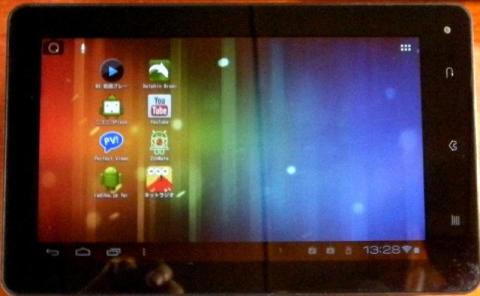


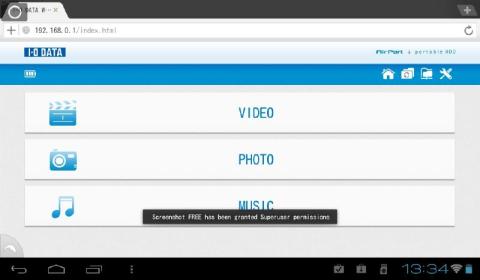


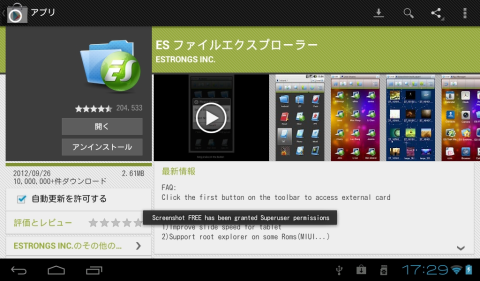
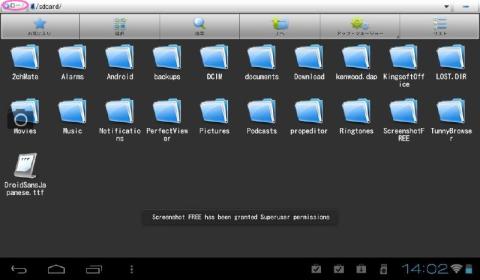
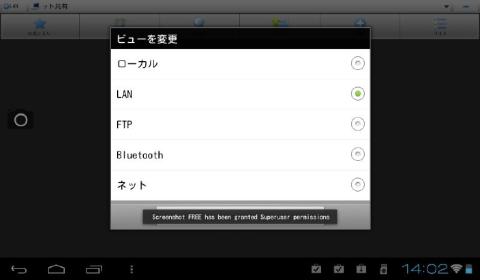






リンさん
2012/10/07
私もこちらの商品の当選したんですよー。
レビュー参考にさせて頂きます。
ブラウザ?を変えられているのはお勉強になりました><
カーリーさん
2012/10/08
コメントありがとうございます。
これいじりがいあってレビューも楽しかったです。
説明書外の使い方してるのは正直説明書読んでないからです^^